win11刷新卡顿怎么办 win11屏幕刷新卡顿如何修复
更新时间:2021-12-16 11:03:24作者:xinxin
对于长时间使用电脑的用户来说,都会习惯性的在中文版win11系统的桌面中进行刷新几下,这样有利于系统的流畅运行,可是近日有用户在进行win11系统的屏幕刷新的时候总是会有卡顿的现象,那么win11刷新卡顿怎么办呢?接下来小编就来告诉大家win11屏幕刷新卡顿修复方法。
具体方法:
方法一:
1、我们可能是因为硬件配置不足,不足以支撑win11的系统动画和特效。
2、这时候可以先通过开始菜单进入系统“设置”

3、然后在左上角搜索框中搜索“性能”进入“调整Windows的外观和性能”
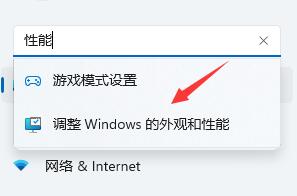
4、接着在视觉效果下方勾选“调整为最佳性能”
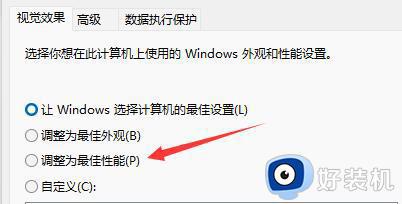
5、设置完成之后点击下面的“确定”就可以了。
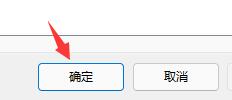
方法二:
1、如果我们使用了最佳性能,还是卡顿,那么有可能是我们系统自带的服务功能太多了。
2、大家可以尝试在本站下载一个win11的纯净版系统。
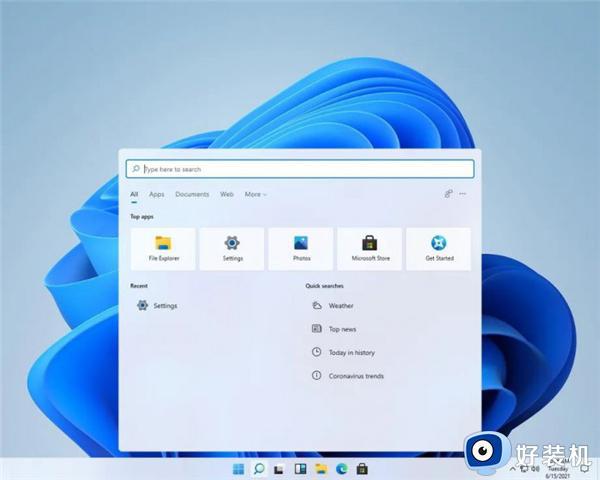
以上就是关于win11屏幕刷新卡顿修复方法了,有遇到相同问题的用户可参考本文中介绍的步骤来进行修复,希望能够对大家有所帮助。
相关教程:
win11卡顿严重完美解决
win11刷新卡顿怎么办 win11屏幕刷新卡顿如何修复相关教程
- win11设置刷新率的方法 win11如何设置刷新率
- win11屏幕刷新率的设置方法 win11如何设置屏幕刷新率
- win11设置屏幕帧数的方法 win11如何设置屏幕帧率
- windows11屏幕一直刷新怎么回事 win11桌面一直自动刷新如何修复
- win11特别卡顿如何修复 更新win11操作系统之后严重卡顿的解决方法
- win11一直刷新桌面怎么办 win11桌面不断刷新闪屏修复方法
- win11更新后卡顿严重怎么办 更新win11后很卡修复方法
- win11设置屏幕刷新率的方法 win11如何设置屏幕刷新率
- win11右键太慢怎么办 win11右键卡顿反应慢解决方法
- win11游戏卡顿怎么办 win11游戏卡顿无反应修复方法
- windows11怎么删除用户 windows11如何删除账户
- windows11怎么删除应用程序?win11如何删除软件
- windows11怎么强制删除文件 windows11如何强制删除文件
- win11自带edge浏览器打不开怎么办 win11无法打开edge浏览器处理方法
- win11自带远程控制电脑怎么操作 win11如何使用远程桌面给其他电脑
- win11自动禁用输入法怎么办 win11已禁用输入法解决方法
win11教程推荐
- 1 win11自动禁用输入法怎么办 win11已禁用输入法解决方法
- 2 win11自动开关机在哪里设置 win11计算机定时开关机设置方法
- 3 win11怎么隐藏输入法状态栏 win11如何隐藏输入法图标
- 4 windows11怎么改中文 windows11如何设置中文
- 5 win11重置未进行任何更改怎么办 win11重置提示未进行任何更改解决方法
- 6 win11桌面改win10风格设置方法 win11布局怎么改成win10风格
- 7 win11怎么跳过添加微软账户 win11新系统如何跳过添加账户
- 8 windows11许可证即将过期怎么激活 win11你的Windows许可证即将过期如何解决
- 9 win11怎么设置息屏不断网 win11电脑休眠如何不关掉网络
- 10 win11装安卓子系统详细教程 win11安卓子系统怎么安装
